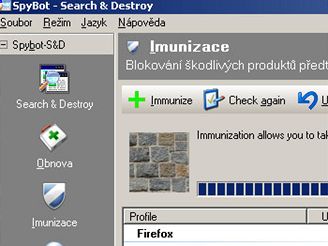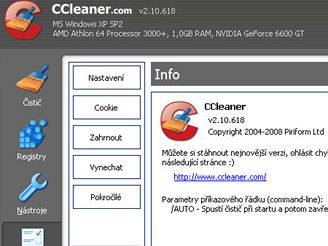Spybot - Search and Destroy 1.6 - freeware
Jeden z nejstarších, nejstahovanějších, nejpoužívanějších, nejvýkonnějších a poměrně rychlých programů pro boj se spywarem. Tak to jsou hlavní vlastnosti tohoto programu. Co vše ještě umí?
Program Spybot - Search and Destroy je nejen užitečný a zároveň jeden z nejlepších prográmků na světě věnující se detekci a odstranění spywaru, adwaru, malwaru, trojských koní a dalších nebezpečí, která se nacházejí ve vašem PC, ale zároveň zvládne ještě také počítač imunizovat před všemi těmito útoky škodlivého softwaru a rovněž i odstranit pozůstatky po surfování na internetu (historie navštívených stránek, cookies, dočasné soubory). Jeho hlavní úkol je však odstranit agenty, kteří sedí uvnitř systému a mohou páchat škodu (zpomalovat PC, rozesílat vaše data do světa pomocí internetu, způsobovat různé chyby atd.). Program byste měli použít nejen v případě, že máte podezření na nakažení, ale preventivně třeba každý druhý týden. Útoky na domácí počítače jsou totiž stále rafinovanější, a tak přítomnost škodlivého kódu nemusíte ani na první pohled zaznamenat. Tento produkt je v češtině, má přehledné uživatelské rozhraní a je intuitivní, takže práce s ním není nikterak složitá.
ComboFix – freeware
ComboFix se od předchozího programu v lecčems liší. Bojuje také se škodlivými programy, ale je určen pro pokročilé uživatele, kteří operační systém Windows opravdu znají. Umí totiž problémy odstranit nejen automaticky, ale také manuálně.
Ano, ComboFix prohledá váš počítač a zjišťuje přitom výskyt jemu známých malwarů, a když nějaký nalezne, pokusí se této infekce zbavit automaticky. Kromě toho však na konci zobrazí textový soubor (log) o počítači (obsahuje informace o smazaných objektech, objektech vytvořených za poslední měsíc v kritických oblastech disku, objektech změněných za poslední tři měsíce v systémových adresářích, důležitých klíčích a hodnotách v registru, službách a ovladačích, jejich stavu, naplánovaných úlohách, skenu na přítomnost rootkitů, seznamu starších logů). Ten si následně můžete nechat v různých počítačových fórech na internetu analyzovat a tím poradit, zda vám v počítači stále nesedí něco nežádoucího. Log obsahuje velké množství informací, jež lze použít k diagnostice a následnému odstranění infekcí, které nejsou automaticky odstraněny. Během skenování je k dispozici i konzole a ta umožňuje opravdu zkušeným uživatelům nástroj ovládat manuálně. Jste-li méně zkušený uživatel, stačí vám vědět, že po spuštění staženého souboru s programem na něj poklepete, odsouhlasíte úvodní okno (zříkáte se záruky na funkčnost), jestliže se zobrazí výzva pro instalaci konzole pro zotavení systému, kliknete na Ano a následně necháte program několik minut pracovat a to je vše. Program je v češtině.
CCleaner 2.1 – freeware
CCleaner není typickým zástupcem programu pro boj se škodlivými kódy, ale zase dokáže operačnímu systému vrátit ztracený výkon tak, že najde a může doporučit smazat nepotřebné soubory a vyčistí záznamy v systémovém registru (neplatné klíče, hodnoty atd.).
Programů pro zaručené očištění windows od různého balastu existuje opravdu obrovské množství. Avšak ne všechny se k systému chovají šetrně. Pokud navíc započítáme neznalost uživatele, který se rozhodne program použít, pak dokonce tyto nástroje mohou udělat více škody než užitku a tím windows ještě více zpomalit či znefunkčnit. Pár dobrých programů se přece jen najde. Mezi ně patří i CCleaner. Avšak ještě před jeho spuštěním se zamyslete nad tím, zda se na očistu systému opravdu cítíte. Kromě odstranění neplatných a nepoužívaných záznamů v registru windows umí také ušetřit místo na pevném disku odstraněním dočasných a nepotřebných souborů a rovněž i vyčistit stopy po činnosti běžně používaných programů (Internet Explorer, Mozilla Firefox, Microsoft Office, Windows Media Player, Nero, Adobe Acrobat, WinRAR a dalších). Jeho obrovskou výhodou oproti některým konkurenčním řešením je to, že nic nedělá automaticky sám. Pouze vyhledá problematická místa, zobrazí o nich zprávu a na vás pak je, zda přijmete řešení navrhované tímto programem. Jestliže ano, program je vykoná. Ještě předtím však vytvoří tzv. bod obnovy, to kdyby po novém startu PC změna v systému byla k horšímu. Více se můžete dozvědět v naší recenzi tohoto programu CCleaner zajistí úklid ve vašich windows a instalovaných programech.
Ale pozor, žádná z těchto tří aplikací nenahrazuje a ani nahradit nemůže antivirový program či firewall.
Luminex – freeware
Je začátek roku, a tak vlastně správný čas začít přemýšlet o tom, jak snížit náklady na výdej domácnosti a ušetřit nějakou tu desetikorunu. Asi netřeba připomínat, že výměnou starých žárovek za úsporné lze ušetřit opravdu mnoho kWh, tedy peněz za svícení. Nevěříte? Tak si to spočítejte.
Měníte žárovky za zářivky a nechcete se zdržovat hledáním prázdných obalů, abyste si pracně zjistili hodnoty příkonu zářivky, která má nahradit žárovku o určitém příkonu? Pak vyzkoušejte tuto jednoduchou utilitu. Zadejte i cenu za jednu kWh, abyste viděli, kolik ušetříte výměnou jediné žárovky za jeden rok.